在win7系统中,realtek声卡驱动兼容性很好,大多能够在控制面板中找到这个选项。但在win10系统中,兼容性就不太友好,很多主板官方驱动只提供了声卡基本驱动功能,没有把这个Realtek高清晰音频管理工具提供给玩家。那么win10realtek声卡驱动怎么安装呢?下面小编介绍win10realtek声卡驱动的安装教程。
win10realtek声卡驱动怎么安装?具体方法如下:
1、先把声卡驱动卸载掉,这里用360卸载,提示重启电脑。
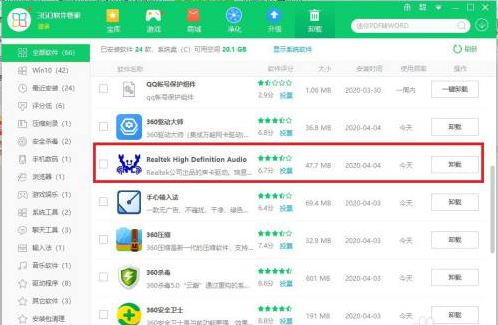
2、现在要打开设备管理—声音、视频和游戏控制器—卸载设备(勾选删除此设备的驱动程序软件);

3、打开360驱动大师。发现2个声卡驱动。请装打√的。这个是公版驱动。上面那个是显卡厂家做的,可以无视。另外,要注意的是这个驱动也只有22M,很多玩家以为装完就成功了,其实这个驱动并没有提供高清音频管理工具。但是当你安装后,360驱动会刷新出那个300M的官方完整驱动“audio_realtek_6.0.8899.1_w71064”。安装过程一样,大家自行升级这个300M的公版驱动。

4、打开“控制面板”,久违的“Realtek高清晰音频管理器”是不是出现了。打开音乐,不用惊讶,有了音效加成,这才是集成声卡应有的实力。


5、如果控制面板依然找不到Realtek高清晰音频管理器。小伙伴不要急,驱动没问题,可能还是win10兼容性问题。只需要从C盘找到这个程序,一样使用。文件位置:C:\Program Files\Realtek\Audio\HDA\RtkNGUI64。
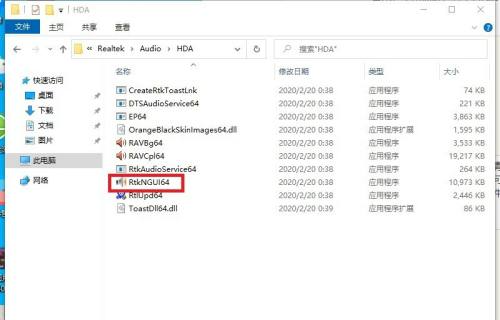
以上就是小编带来的win10realtek声卡驱动怎么安装的全部内容,希望可以提供帮助。





